Tips: Hur du installerar omkopplaren för mörkt läge på iPhone och iPad Control Center
Visste du att du snabbt kan aktivera eller inaktivera det mörka läget på din iPhone och iPad utan att behöva navigera genom inställningsalternativen för att göra detta? Bara en liten gest räcker för att allt detta ska hända. Rörelse som öppnar Kontrollcentret där det finns en strömavstängning som gör det möjligt att aktivera / inaktivera funktionen med bara en knapptryckning.
Dark Mode är en av de största nyheterna som kom med iOS13 för iPhone- och iPad-modellerna som har valts för att stödja denna version. Det är något som fans av märket länge har bett om, och slutligen beslutade Apple att tillhandahålla denna funktion.
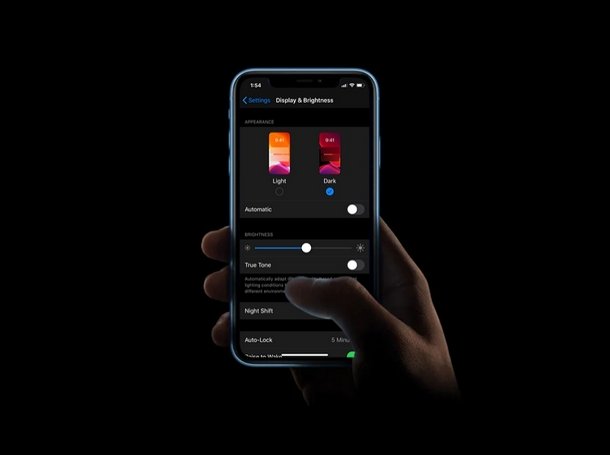
Mörkläge är för de flesta smarttelefonanvändare något mycket trevligare att använda än det vita temat som kännetecknar iPhone / iPad. För många människor är det inget som kan jämföras med upplevelsen av att navigera i en mörkare meny där allt verkar tröttna i synen efter timmar med att använda vår utrustning, snarare än att bombarderas med enormt vitt ljus praktiskt taget i hela enhetssystemet. Tyvärr är inte alla applikationer, utom originalen från Apple, redo att dra fördel av det mörka läget. Det mörka läget som bara ger fördelar inte bara när det gäller trött syn men också batterilivslängd på skärmen med OLED-teknik.
Eftersom allt inte alltid är en fördel har mörkt läge också sina nackdelar, särskilt om vi använder utrustning i full sol. Detta gör skärmen svårare att läsa. Men nu, och nu vill du börja använda det mörka läget, så här: för att få åtkomst till den mörka lägesomkopplaren, har vi förlitat oss på den iPhone som vi har (om iPhone 8 eller äldre signaler från botten upp, rör sig allt annat uppifrån och ner övre högra hörnet på skärmen) gör en gest för att ringa Control Center:
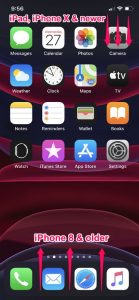
Därefter kommer du att ändra ljusstyrkan bredvid volymförändringen som visas i följande bild:
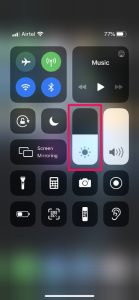
Nu behöver du bara trycka på ljusstyrka-knappen utan att släppa den. Flera alternativ visas sedan längst ner på omkopplaren, varav ett säger mörkt läge. Klicka sedan där varje gång du vill aktivera eller inaktivera mörkt läge.

Som ni ser är detta en mycket enkel och snabb process för användare och allt tack vare det ständigt tillgängliga Control Center, vilket program eller vilken meny vi använder. Det bör noteras att när det gäller batterier är detta ett bra val för användning i modeller som iPhone X, Xs / Xs Max, 11 och 11 Pro, eftersom de använder en OLED-skärm och som vi vet i denna typ av skärm behövs endast pixlar när de är de enda som tänds, allt annat förblir mörkt (dött) vilket sparar batteri.
Källa: OSXDaily




